Come reimpostare la password di root su Debian 9 Stretch
In questo articolo, ti mostrerò come configurare sudo, impostare la password di root, disabilitare l'accesso di root e reimpostare la password di root. Questo può essere fatto anche se sudo non è abilitato e non ricordi la password. Iniziamo.
Installazione e configurazione sudo
Se hai impostato un radice password durante l'installazione di Debian 9 Stretch sulla tua macchina, allora c'è una possibilità sudo non sarà configurato. Quindi non sarai in grado di eseguire alcun comando come radice utente se hai effettuato l'accesso come utente normale.
In questa sezione, ti mostrerò come installare e configurare sudo per eseguire comandi come radice utente senza accedere come utente radice.
Primo accesso come radice con il seguente comando:
$ su -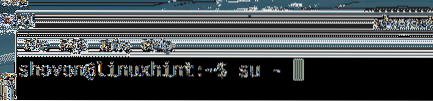
Ora digita il tuo radice password e premere
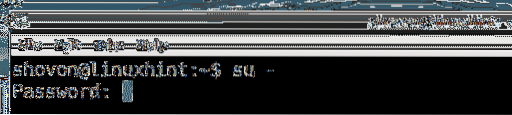
Dovresti essere loggato come radice utente.

Ora aggiorna il adatto cache del repository dei pacchetti con il seguente comando:
# apt-get updateIl adatto la cache del repository dei pacchetti dovrebbe essere aggiornata.
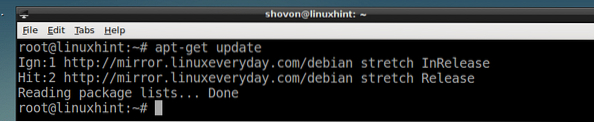
Ora installa sudo con il seguente comando:
# apt-get install sudo
Dovrebbe essere installato. Nel mio caso è già installato.
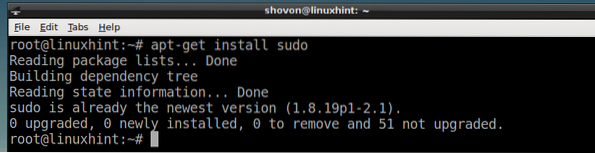
Ora per aggiungere il tuo utente normale, diciamo shovon al sudoers file, eseguire il seguente comando:
# usermod -aG sudo shovonNOTA: qui shovon è un normale account utente sul mio sistema Debian 9 Stretch.

Ora esci da radice utente con il seguente comando:
# Uscita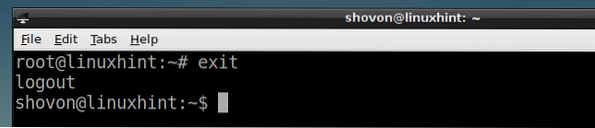
Ora l'utente normale shovon può eseguire qualsiasi comando come radice usando sudo come segue:
$ sudo ls /var/log
Inserisci la password di accesso dell'utente shovon e premi

Il comando dovrebbe essere eseguito come radice come puoi vedere dallo screenshot qui sotto.
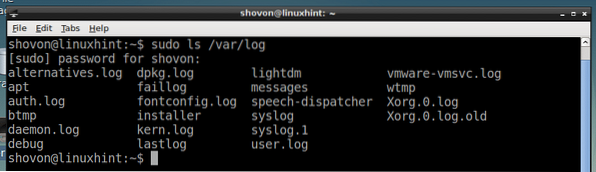
Impostazione della password di root
Se non hai impostato un radice password durante l'installazione di Debian 9 Stretch, quindi radice la password per impostazione predefinita non verrà impostata. Ma sudo dovrebbe essere configurato per il tuo utente normale.
Per impostare un radice password quindi, esegui il seguente comando:
$ sudo passwd
Ora digita la password per il tuo utente che ha effettuato l'accesso e premi

Ora digita ciò che desideri radice password e premere

Ora ridigita il radice password e premere

Il radice la password dovrebbe essere impostata. Ora puoi accedere come radice usando il tuo radice parola d'ordine.
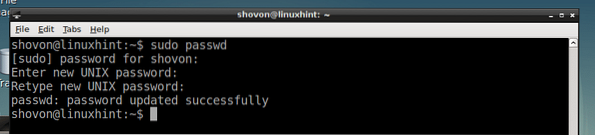
Modifica della password di root
Se vuoi cambiare la password di root, tutto ciò che devi fare è eseguire nuovamente il seguente comando:
$ sudo passwdOra fai le stesse cose che hai fatto sul Impostazione della password di root sezione di questo articolo.
Disabilitare l'accesso root Root
Se non vuoi consentire l'accesso root, puoi bloccare l'account root con il seguente comando:
$ sudo passwd -l root
Per consentire nuovamente l'accesso come root, è sufficiente impostare nuovamente una password di root. Per ulteriori informazioni, dai un'occhiata al Impostazione della password di root sezione di questo articolo.
Recupero della password di root persa
Se ti capita di dimenticare il radice password e tu non ce l'hai sudo configurato, quindi non mollare ancora e pensa a reinstallare di nuovo il sistema operativo. C'è un modo per resettare il radice parola d'ordine.
Per prima cosa riavvia il computer. Dovresti vedere il GRUB menu all'avvio del computer come mostrato nello screenshot qui sotto. Selezionare Debian GNU/Linux e premi e.
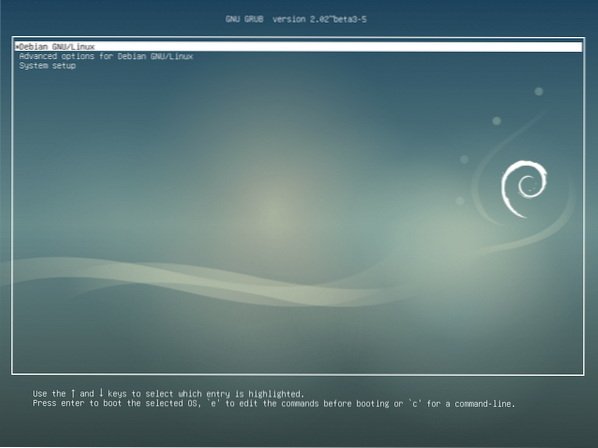
Dovresti vedere la seguente finestra. Ora vai alla fine della riga come indicato nello screenshot qui sotto.
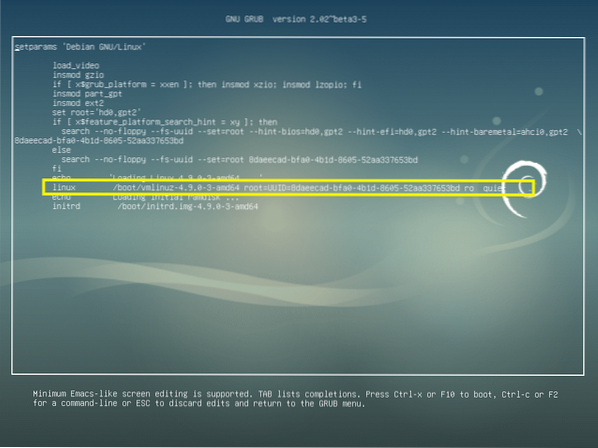
Ora rimuovi 'tranquillo' parte dalla fine della riga e aggiungi 'init=/bin/bash' fino alla fine della riga come indicato nello screenshot qui sotto. Quando hai finito, premi F10.
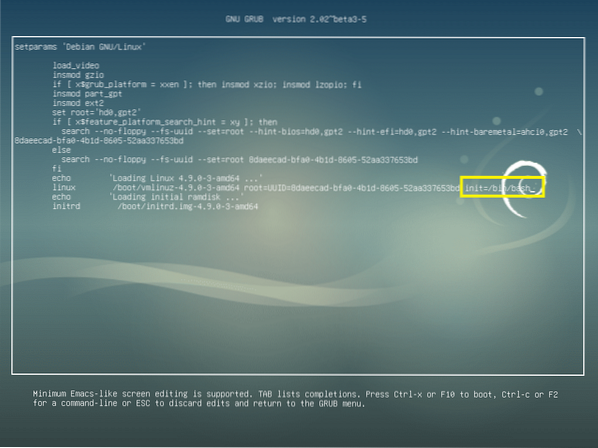
Dovresti vedere la seguente finestra.
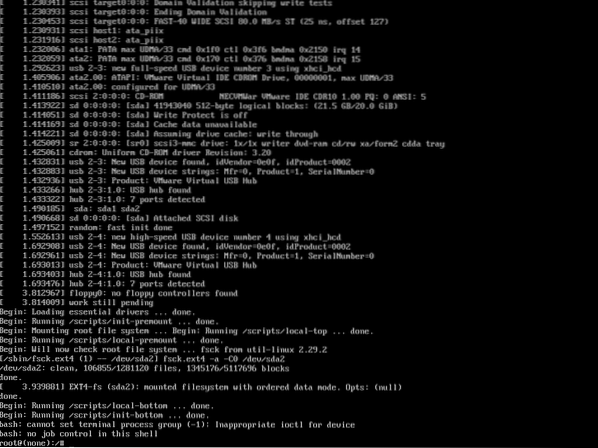
Ora esegui il seguente comando per rimontare il radice (/) partizione come leggibile e scrivibile:
$ mount -o remount,rw /
Ora esegui il seguente comando per rimontare il /proc sistema di file:
$ mount -o remount,rw /proc
Ora per ripristinare il radice password, eseguire il seguente comando:
$ passwd
Ora digita il tuo nuovo radice password e premere

Ora riscrivi il tuo nuovo radice password e premere
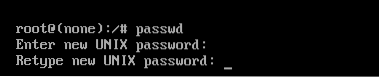
voi radice la password dovrebbe essere cambiata.
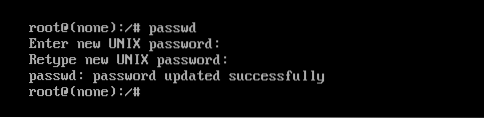
Ora premi
Ora puoi accedere come radice con il tuo nuovo radice password come puoi vedere nello screenshot qui sotto.
Prima dell'accesso:
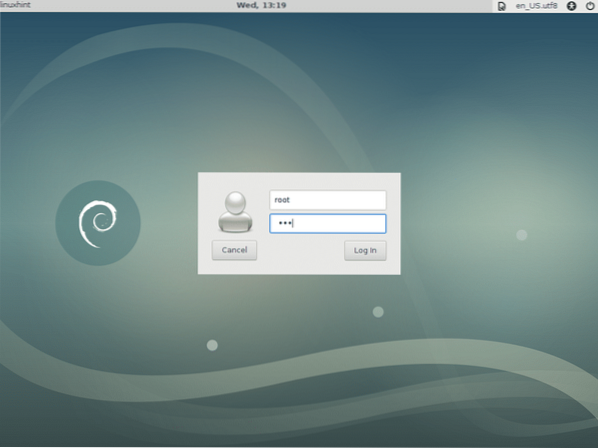
Dopo l'accesso:
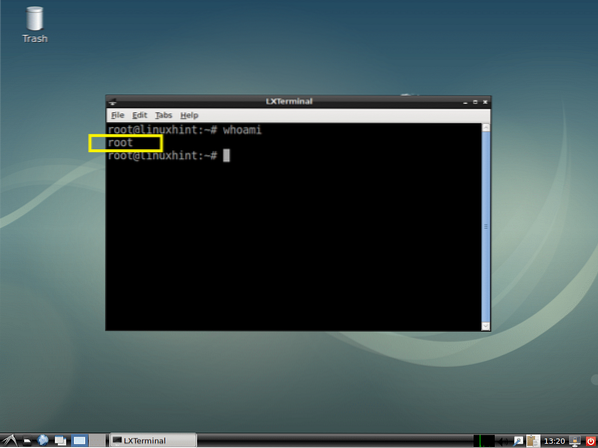
Ecco come resettare il tuo radice password su Debian 9 Stretch. Grazie per aver letto questo articolo.
 Phenquestions
Phenquestions

